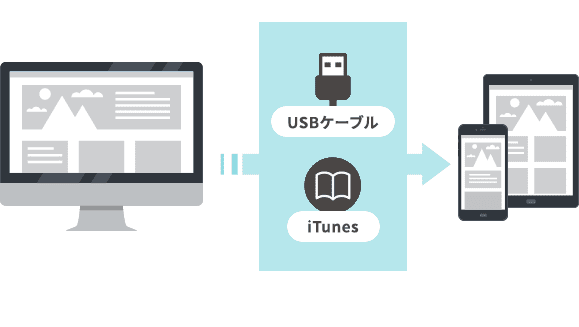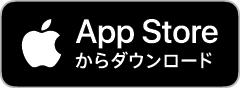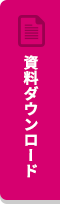圏外などネット接続できない環境ではmeclibのアプリが活躍します。
meclibは基本的にはアプリを使わずにブラウザのみで閲覧できるデジタルブックです。※1
しかし、圏外などネット接続できない環境でも閲覧できるようにmeclibアプリ(無料)※2をご用意しています。
- ※1. meclibのデジタルブックは、ネット接続可能な環境でインターネットブラウザを使用して閲覧するサービスです。
- ※2. meclibアプリは、ネット接続ができない環境でもスマートフォンやタブレット端末からデジタルブックを閲覧できるように開発した無料の専用アプリです。
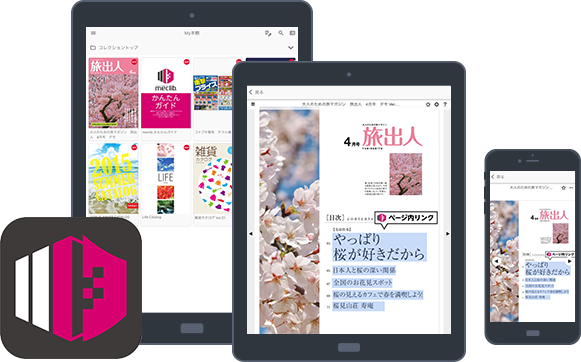
meclibの専用アプリ(無料)は以下からダウンロードできます。
- iOS版meclibアプリをver.3.2.1にバージョンアップしました。(2023/5/15)
- Android版meclibアプリをver.3.2.0にバージョンアップしました。(2023/3/1)
meclibのアプリとは
デジタルブックを自分専用の「My 本棚」にダウンロードして、いつでも持ち歩いて閲覧できるアプリです。

My本棚とは
複数のデジタルブックをダウンロードして、スマートフォンやタブレットに保存しておける自分専用の本棚です。ブックの表紙を選択すれば、デジタルブックビューワがすぐに開きます。ダウンロードしたブックの閲覧にインターネット回線は必要ないため、インターネットが繋がらない場所でも快適に閲覧できます。
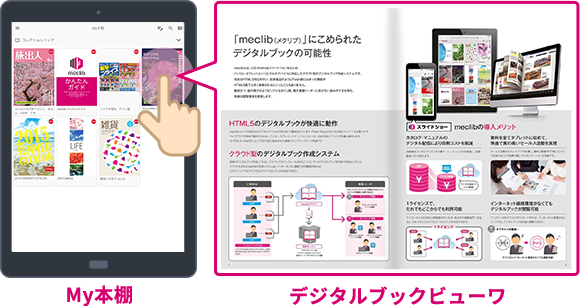
アプリにブックを
ダウンロードする方法は4つ
CASE 1ブラウザからダウンロード
(ビューワから)
ブラウザでデジタルブックを閲覧時に、ビューワのダウンロードメニューから、
アプリのMy 本棚にダウンロードできます。
STEP 1ブラウザからアクセス
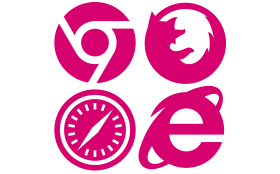
STEP 2ビューワの
ダウンロードメニューから
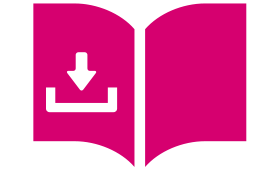
STEP 3My 本棚にダウンロード

CASE 2ブラウザからダウンロード
(ライブラリから)
ブラウザで企業のライブラリにアクセスし、ブックを選択してアプリに保存できます。
ライブラリ内ですべての本を全文検索して、欲しいブックのみをMy 本棚に保存することができます。
STEP 1ブラウザからアクセス
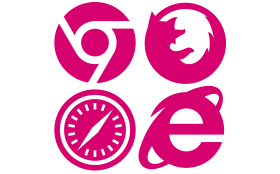
STEP 2ライブラリから
欲しいブックを選択して
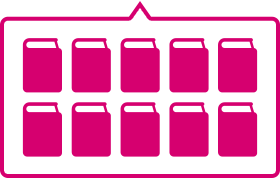
STEP 3My 本棚にダウンロード

ユーザーがあらかじめmeclib公式アプリをダウンロードしておけば、
必要な時にブラウザから直接アプリにブックをダウンロードできます。
CASE 3アプリの企業ライブラリから
ダウンロード
meclib のアプリには[ 企業ライブラリ] という機能があり、検索BOX の入力欄に企業名などのキーワードを入れて検索すると、その企業が公開しているデジタルブックの一覧が表示されます。その一覧から、欲しいブックをMy 本棚に追加して保存します。
STEP 1アプリの企業ライブラリで
「◯◯商事」を検索
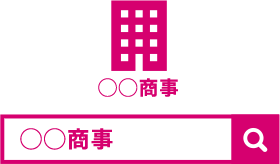
STEP 2「◯◯商事」の
ブックの一覧を表示
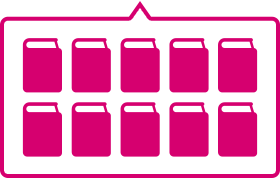
STEP 3My 本棚にダウンロード

meclib アプリをダウンロードして「◯◯商事」と検索して下さい。
◯◯商事のカタログやマニュアルがそこで閲覧でき、My 本棚に保存できます。
CASE 4大容量データならPCからiTunesや
メディア経由でブックデータを
ダウンロード
大量のデジタルブックをMy 本棚へ保存する場合、ネットワーク経由だと多くの時間が必要となります。
そんな時はiTunes、SD カード、USB ケーブルなどを利用すれば、時間もかからずに簡単にアプリへ保存できます。